win10如何新建账户?win10创建本地账户的操作方法!
发布时间:2017-04-06 22:31:42 浏览数:
在WIn10系统中,该如何创建本地用户账户呢?许多使用Win10系统的用户反应,无法创建本地账户,只能创建新的微软账户的情况。在本文中小编给大家分享下新建本文账户的方法。
步骤:
1、点击【开始菜单】 - 【设置】按钮;
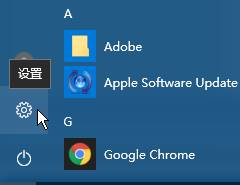
2、在【Windows 设置】界面点击【账户】;
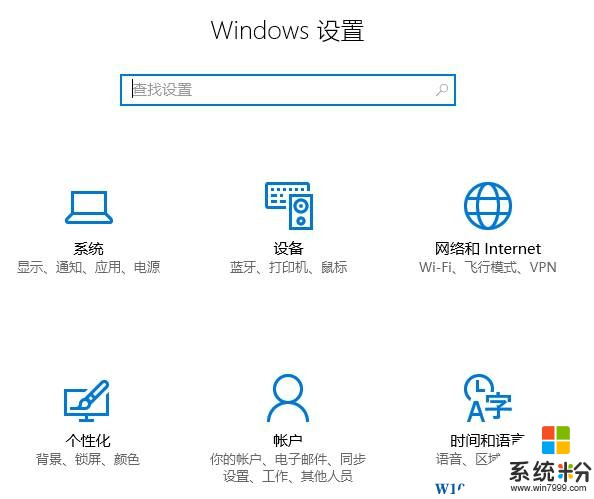
3、在左侧点击【家庭和其他用户】,在右侧点击【将其他人添加到这台电脑】;
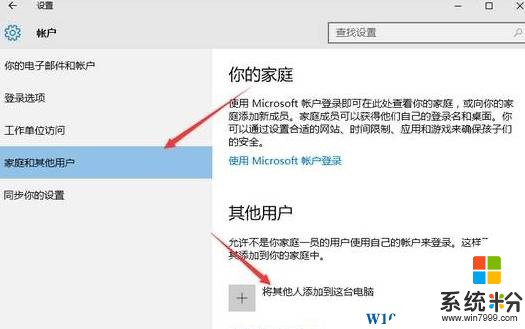
4、点击底部的【我没有这个人的登录信息】(如果没有显示的话稍等片刻);
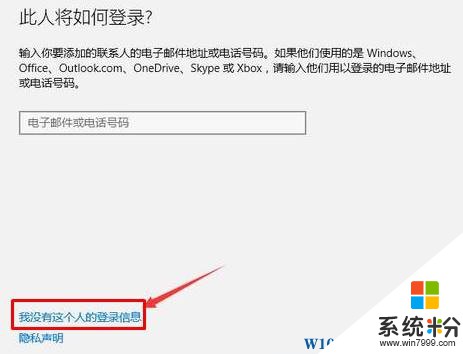
5、点击【添加一个没有 Microsoft 账户的用户】;
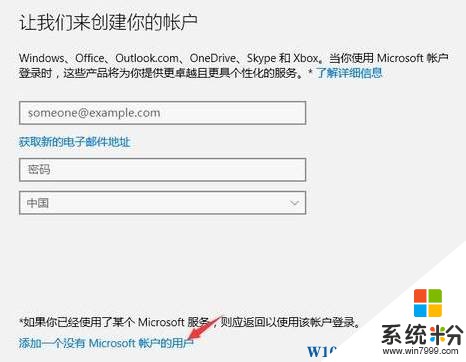
6、接着我们输入需要设置的用户账户名,密码 ,设置完成后点击下一步即可。
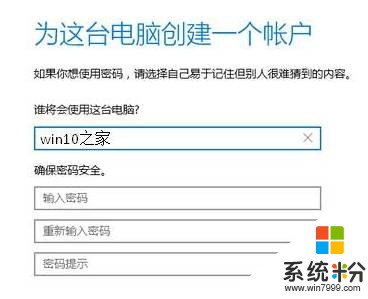
以上就是win10系统创建本地账户的操作方法!
步骤:
1、点击【开始菜单】 - 【设置】按钮;
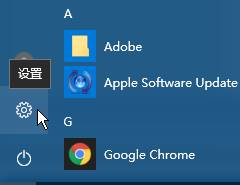
2、在【Windows 设置】界面点击【账户】;
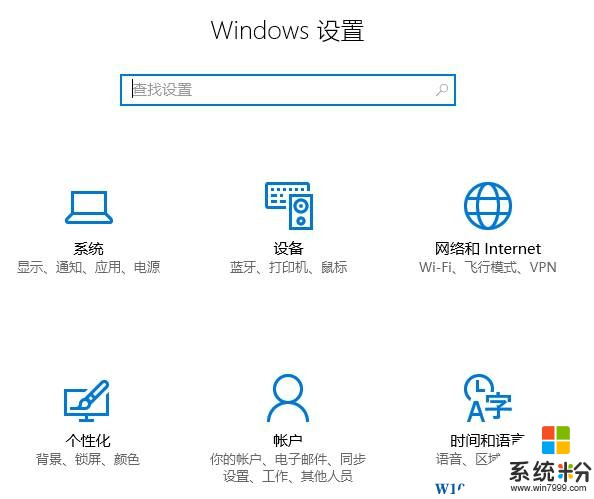
3、在左侧点击【家庭和其他用户】,在右侧点击【将其他人添加到这台电脑】;
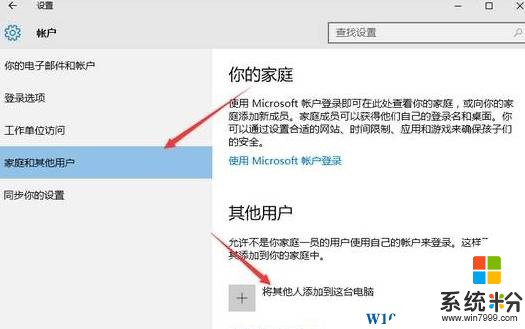
4、点击底部的【我没有这个人的登录信息】(如果没有显示的话稍等片刻);
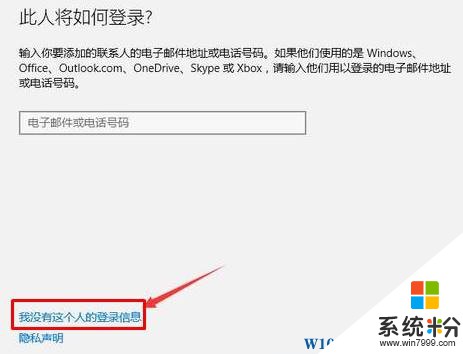
5、点击【添加一个没有 Microsoft 账户的用户】;
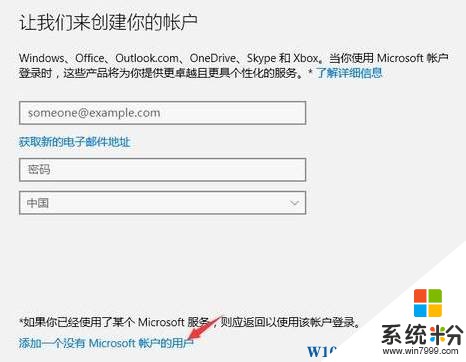
6、接着我们输入需要设置的用户账户名,密码 ,设置完成后点击下一步即可。
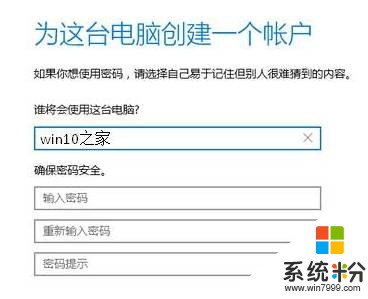
以上就是win10系统创建本地账户的操作方法!